Вы хотите изменить некоторые настройки роскошного маршрутизатора? Вы хотите сделать имя сети более личным, а пароль WiFi сильнее? Ну, вы можете сделать это легко из веб-интерфейса маршрутизаторов. И есть гораздо больше.
Тем не менее, вам нужно сначала выучить шаги входа в Luxul Router . После этого все довольно просто. Но есть некоторые вещи, которые вам нужно сделать и найти в первую очередь.
Итак, давайте начнем!
Что вам нужно:
- Luxul беспроводной маршрутизатор
- ПК, планшет или смартфон
- Доступ к сети через Wi -Fi или сетевой кабель
- Детали маршрутизатора по умолчанию
Каковы подробности роскошного маршрутизатора по умолчанию?
Вот данные Luxul Router по умолчанию.

IP -адрес по умолчанию: 192.168.0.1
Имя пользователя по умолчанию: администратор
Пароль по умолчанию: администратор
Если вы изменили эти данные во время первоначальной настройки, используйте новые. Имя пользователя и пароль чувствительны к корпусу, поэтому будьте осторожны при вводе их в требуемых полях.
Как войти в роскошный маршрутизатор?
Если вы подготовили детали входа, мы можем начать с процесса входа в систему .
Шаг 1 - подключитесь к локальной сети
Поскольку вы использовали свой роскошный беспроводной маршрутизатор для создания своей личной сети, к нему необходимо подключить устройство, которое вы используете для входа. В зависимости от устройства вы можете подключить к Wi -Fi или просто подключить устройство напрямую к маршрутизатору, используя кабель Ethernet. Если у вас нет доступа к сети, вы не сможете получить доступ к настройкам роскошного маршрутизатора.
Шаг 2 - Запустите свой веб -браузер
После подключения устройства к сети запустите веб -браузер на своем устройстве. Вы можете использовать любой из популярных веб -браузеров сегодня (Chrome, Mozilla Firefox, Edge, Opera). Веб-браузер позволит нам увидеть веб-интерфейс на основе маршрутизаторов, который предназначен для облегчения и изменения настройки простыми и простыми.
Шаг 3 - Введите Luxul IP в баре URL
Luxul Router по умолчанию IP - 192.168.0.1 . Вам необходимо ввести этот IP -адрес в URL -панель браузеров и нажмите Enter. Если IP верен, вас попросят ввести имя пользователя и пароль администратора. Однако, если ничего не произойдет, или вы получаете сообщение об ошибке, вы должны проверить, является ли 192.168.0.1 шлюзом маршрутизаторов по умолчанию. Если другой IP -шлюз по умолчанию, например, 192.168.1.254 или 192.168.1.1 или что -то в этом роде, то используйте этот. Это может произойти, если кто -то другой или ваш провайдер изменил IP -адрес маршрутизатора по умолчанию.
Шаг 4 - Введите имя пользователя и пароль Luxul Admin
После того, как вы введите IP-адрес маршрутизаторов и нажмите Enter, должно появиться всплывающее окно с просьбой ввести имя пользователя и пароль администратора.
Мы уже упоминали, что имя пользователя администратора по умолчанию является администратором , а пароль также является администратором .
Введите эти данные для входа и нажмите «Войти» .
Шаг 5 - Проверьте и измените настройки роскошного маршрутизатора
Веб-интерфейс Luxul маршрутизатора должен появиться сейчас. Все настройки, которые вы хотели бы изменить, тщательно сгруппированы в разделах в меню слева. Вы можете проверить их один за другим, но будьте осторожны, когда вы что -то меняете. Всегда лучше сделать резервную копию текущей конфигурации маршрутизатора. Или даже лучше, не меняйте настройки, если вы не понимаете, что делаете.
Тем не менее, есть некоторые изменения, которые требуют вашего внимания, и которые необходимо изменить. Это сделает вашу беспроводную сеть более безопасной.
Как изменить пароль роскошного администратора?
Как вы могли видеть по умолчанию, детали логина Luxul являются общими. Они также напечатаны на лейбле под маршрутизатором, поэтому любой, кто может физически получить доступ к маршрутизатору, может получить эти детали и использовать их для доступа к вашему роскошному маршрутизатору. Однако, если вы измените пароль администратора, вы можете быть в безопасности, что никто не сделает этого.
Итак, после того, как вы войдете в роутер Luxul, нажмите «Администрация» в меню слева. Когда он расширяется, нажмите на пароль администратора .
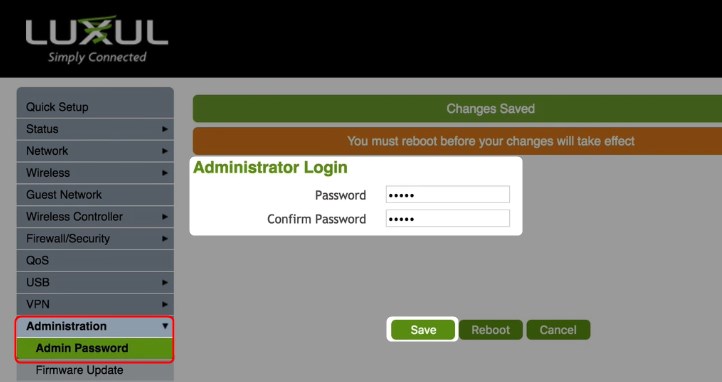
Здесь вы должны ввести новый пароль администратора дважды, чтобы убедиться, что вы напечатали его правильно в первый раз. После этого вы можете нажать на кнопку Сохранить , и если вы не планируете вносить какие -либо другие изменения, вы можете нажать кнопку перезагрузки . Перезагрузка необходима, чтобы изменения могли быть применены.
Как изменить имя и пароль Luxul Wi -Fi?
По умолчанию ваш роскошный маршрутизатор поставляется с предопределенным именем сети (например: Luxul_xwr3100 или Luxul_xwr3100_5G) и открытое соединение. Вы должны изменить их во время первоначальной настройки, если вы не сделали это до сих пор. Также рекомендуется время от времени менять беспроводной пароль , потому что в наши дни мы склонны делиться нашим беспроводным паролем со всеми.
После того, как вы войдете в свой роскошный маршрутизатор, вы должны увидеть страницу быстрого настройки. Это позволит вам быстро получить доступ к настройкам сети.
Поскольку ваш беспроводной маршрутизатор поддерживает частоту сети 2,4 и 5 ГГц , вам необходимо убедиться, что они настроили их обоих.
Итак, прокрутите вниз до раздела частоты беспроводных настройки 2,4 ГГц .
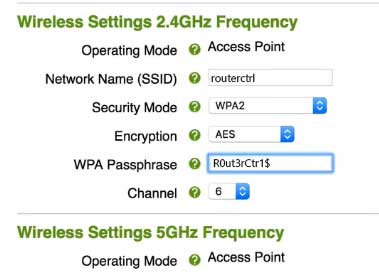
В поле сети (SSID) введите новое имя сети.
Измените режим безопасности с Open на WPA2 .
Проверьте кнопку радиоприемника AES .
Поле WPA Passphrase появится при выборе режима безопасности WPA2 . Там вы можете ввести новый беспроводной пароль. Беспроводной пароль должен быть сильным и уникальным. Рекомендуемая длина составляет 10-12 символов.
Теперь внесите те же изменения в беспроводных настройках 5 ГГц. Просто убедитесь, что в конце новой сети просто добавьте 5G или что -то подобное, чтобы узнать, какую сеть вы будете использовать.
Когда вы закончите с конфигурацией, нажмите кнопку Сохранить , а затем перезагрузите маршрутизатор, чтобы применить изменения.
Не забудьте подключить свое устройство или устройства к новому SSID и использовать новый беспроводной пароль .
Последние слова
Теперь вы знаете, как войти в свой роскошный беспроводной маршрутизатор и как сделать вашу сеть немного более безопасной. Если вы решили изменить пароль администратора, обязательно запишите по умолчанию и новый. Они могут понадобиться снова.
Если вы забудете новый пароль администратора, вы все равно сможете получить доступ к настройкам маршрутизатора, но только после того, как вы сбросите маршрутизатор в настройки завода . После этого вы сможете войти в систему с деталями входа в систему по умолчанию, и вам придется снова настроить сеть. Причина этого заключается в том, что заводской резит возвращает маршрутизатор к своим настройкам по умолчанию.
